
一些网友隐藏Win7文件后,使用一些网上操作教程进行展示,却找不到工具选项。笔者认为,一些在线教程并不是那么完美,这一点可能就不提了。那么Win7如何显示隐藏文件,笔者为大家讲解,希望能帮助大家摆脱。
和其它系统一样,win7也有自己系统默认的隐藏文件,要设置隐藏文件简单,但是想要找出隐藏文件可能就有点难了,那么win7怎么显示隐藏文件呢,莫慌,笔者告诉大家win7系统怎样显示隐藏文件。
win7怎么显示隐藏文件图文教程
首先,打开“计算机”,点击工具,选择“文件夹选项”
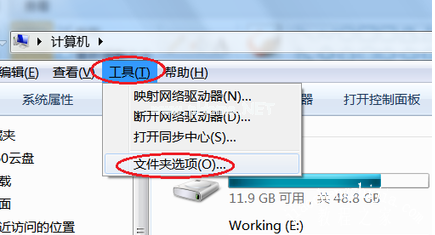
win7(图1)
打开的“文件夹选项”对话框中,单击“查看”
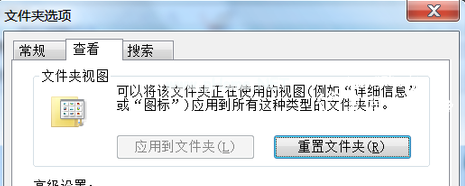
win7(图2)
在“高级设置”,取消“隐藏受保护的操作系统文件”前面的勾选;
点击“显示隐藏的文件、文件夹和驱动器”,然后点击“确定”
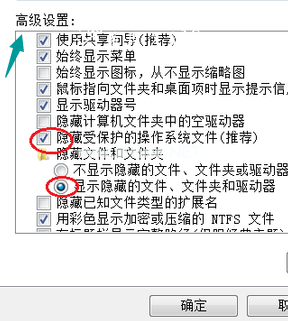
win7(图3)
打开有隐藏文件的地方,隐藏的文件已经显示出来。
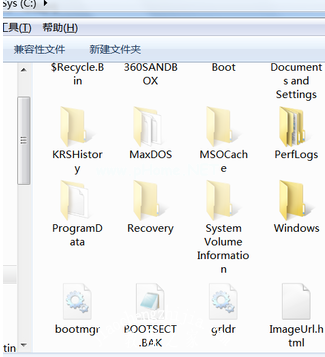
显示隐藏文件相关推荐:
win7(图4)
关于win7怎么显示隐藏文件的操作流程,就全部讲完了。对哪个地方有不懂得,可以问小编哦。
ux6小编为大家带来了小编教你win7怎么显示隐藏文件的相关资讯,有没有帮助到您呢?还想要了解更多相关精彩内容请多多关注游戏6吧!